彻底删除Windows10系统升级助手GWX.exe(不在恢复)的方法
时间:2020-03-08 15:32:02来源:装机助理重装系统www.zhuangjizhuli.com作者:由管理员整理分享
最近有Windows10系统用户来反映,电脑每次启动后,在右下角就看到一个GWX.exe程序,似乎是随着电脑启动的,对于这个问题并不知道GWX.exe程序是什么,又该如何删除更新提醒GWX.EXE呢?对此下面小编就来介绍一下删除更新提醒GWX.EXE的方法吧。
1、在桌面的右下角看到Windows的标志,不要管它,只需把鼠标移动到桌面底部的任务栏,在右键选择任务管理器;
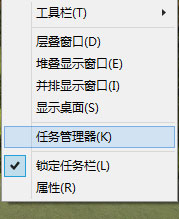
2、然后,在后台进程,找到GWX(它的图标和桌面右下角的图标是一样的);

3、在鼠标GWX上,在右键选择打开文件位置(D);
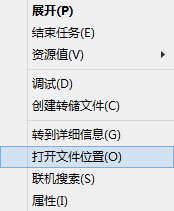
4、在打开文件路径后,在点击后退锁定GWX这个文件夹;
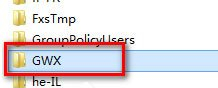
5、最后在右键选择用杀毒软件强力删除即可(就可以使用各种方法删除,但是由于系统要求必须拥有TrustedInstalled权限,建议使用杀毒软件强力卸载)。
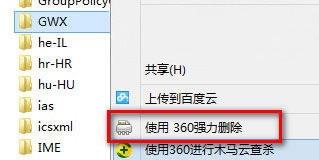
以上就是有关于电脑删除更新提醒GWX.EXE的方法就介绍到这了,如果以后用户也遇到这样的问题,不妨按照教程去解决操作吧,希望这个教程对大家有所帮助。
1、在桌面的右下角看到Windows的标志,不要管它,只需把鼠标移动到桌面底部的任务栏,在右键选择任务管理器;
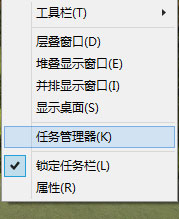
2、然后,在后台进程,找到GWX(它的图标和桌面右下角的图标是一样的);

3、在鼠标GWX上,在右键选择打开文件位置(D);
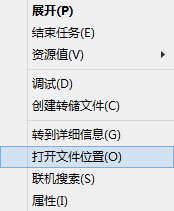
4、在打开文件路径后,在点击后退锁定GWX这个文件夹;
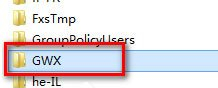
5、最后在右键选择用杀毒软件强力删除即可(就可以使用各种方法删除,但是由于系统要求必须拥有TrustedInstalled权限,建议使用杀毒软件强力卸载)。
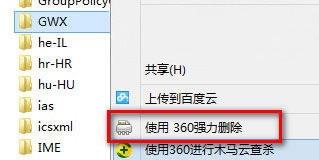
以上就是有关于电脑删除更新提醒GWX.EXE的方法就介绍到这了,如果以后用户也遇到这样的问题,不妨按照教程去解决操作吧,希望这个教程对大家有所帮助。
分享到:
